İki dahili telefon hafızası nasıl bağlanır. Link2SD - Android sistem belleğinin genişletilmesi
Günümüzde bütçe veya eski Android cihazlarda, dahili bellekte ciddi bir sorun var veya daha az olması ve cihazda birkaç gigabaytlık bir bellek kartı olmasına rağmen, hala çok fazla program koyamıyorsunuz. Dahili Android işlevi bazı uygulamaları bir hafıza kartına aktarmanıza izin verir, ancak deneyim gösterdiği gibi yeterli değildir.
Android cihazların dahili hafızasını genişletmek için çeşitli uygulamaları test ettim: App2SD, Link2SD, FolderMount. Kişisel deneyim, sonuçta en iyi çözümün Link2SD uygulaması olduğunu göstermiştir. Uygulama (diğer benzer programlar gibi) Android cihazda kök varlığını gerektirir, ancak her şey doğru yapılırsa, uzun zamandan beri dahili hafıza eksikliği ile ilgili sorunu unutabilirsiniz.
Bakış
Link2SD uygulamasını kullanarak bir Android cihazının hafızasını genişletmek için aşağıdaki adımları uygulamanız gerekir:
- Aygıtın yüklü bir çalışma kökünün olmasını sağlar;
- Bir hafıza kartı hazırlayın;
- Link2SD uygulamasını kurun ve yapılandırın.
Cihaz köklenme
Android cihazların çalınması için "evrensel" birçok uygulama olmasına rağmen, kişisel deneyim, hastalığın her cihaz için benzersiz bir işlem olduğunu göstermektedir. Özellikle cihaz modelinize göre işlem yapmak için İnternet'te bir uygulama arayın. Android cihazların çalıştırılması için bu "evrensel" uygulamalardan biriyle çalışmak açıklanmaktadır.
Hafıza kartı hazırlama
Hazırlık, SD kartta, dahili bellekten gelen uygulama dosyalarının daha sonra aktarılacağı, böylece cihazın dahili hafızasını boşaltan ek bir Ext bölümü oluşturulmasından ibarettir.
Bölüm oluşturmanın birçok farklı yolu vardır, ancak görevimiz için aşağıdakilerden birini kullanmanızı öneririm:
Uyarı! Hafıza kartını bölümlere ayırma işlemini gerçekleştirmeden önce, hafıza kartındaki tüm verileri bir bilgisayara veya başka bir cihaza kaydedin. bölümleme işlemi sırasında silinecekler! Bölümleri oluşturduktan sonra, tüm verileri hafıza kartına geri aktarın.
Nedense daha sonra hafıza kartını orijinal durumuna getirmeye karar verirseniz, talimatları kullanın.
Link2SD Kurulumu
Önceki iki noktayı başarıyla tamamladıysanız, son adımı atmanın zamanı geldi: Link2SD uygulamasını kurun ve yapılandırın.
Program ilk başladığınızda, süper kullanıcının haklarını talep edecektir, "İzin Ver" butonuna tıklayarak bu hakların elde edilmesine izin veriniz.
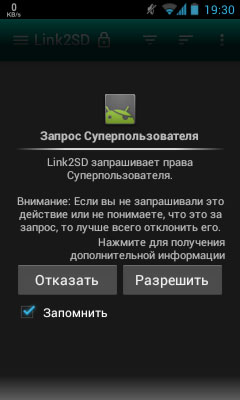
Ardından, SD bellek kartının 2. bölümünün dosya sistemini seçmek için bir iletişim kutusu görünecektir. Böyle bir iletişim kutusu görünmezse veya yeniden açmanız gerekirse, uygulamadaki menü düğmesine tıklayın ve “mount komut dosyasını yeniden oluşturun” seçeneğini seçin. Hafıza kartınızın ikinci bölümünün dosya sistemine karşılık gelen maddeyi seçin ve "Tamam" düğmesine tıklayın. Bir hata mesajı alırsanız, iletişim kutusunu tekrar açın ve başka bir öğe seçin (betiğim "ext2" öğesinde başarılı bir şekilde çalıştı, ancak bellek kartının ikinci bölümü "ext3" de biçimlendirilmiş olsa da). Başarılı bağlama bölümü hakkında bir mesaj almalısınız. Bundan sonra, "Cihazı yeniden başlat" butonuna tıklayarak cihazı yeniden başlatın.
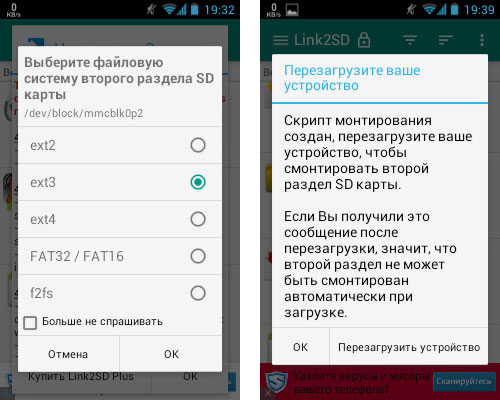
Programa geri dönün, yüklenecek uygulamaların listesini bekleyin, taşımak istediğiniz uygulamayı seçin ve "Gönder" düğmesini tıklayın. Bir sonraki iletişim kutusunda, hangi uygulama verilerini aktarmak istediğinizi seçin (genellikle yapabildiğim her şeyi aktarırım). Link2SD'nin ücretsiz sürümünde, uygulama verileri dışındaki her şeyi aktarabilirsiniz, ancak bunun bile somut bir etkisi olacaktır.
![]()
Android hafızasını nasıl artıracağınızı sormak, muhtemelen hafıza nasıl android. Birçoğu, herhangi bir modern cihazda, belleğin verilerinizin saklandığı, operasyonel (kısa vadeli RAM) ve uzun vadeli (ROM) olabileceğini bilmiyor. Ve robot üzerinde RAM'in nasıl artırılacağı hakkında sormak isteyenler muhtemelen bunu anlamıyor.
Bir tablet veya akıllı telefondaki RAM belleği artırmak imkansız, yalnızca şu anda kullanılmayan programlardan silinebilir. Daha zor bir problem, uzun süreli hafızada (ROM) yer olmaması, akıllı telefonunuzun disk alanı yetersizliği konusunda size bağırdığı ve artık program yükleyemediğinizdir.
Ve bu, satın aldığınızda, tüm kaynakların yeteri kadar yeterli olduğu, düşük tasarruflu modeller satın aldığımızdan, para tasarrufu yaptığımız gerçeğinden geliyor. Mağazada, böyle bir akıllı telefon çok kuvvetli bir şekilde çalışıyor, ancak daha sonra programlarınızla yüklediğinizde, bu sorun bellek yetersizliği ile başlar ve Yandex'e yazmaya başlarsınız - yardım, android üzerindeki dahili belleği nasıl arttırırsınız?
Bu yüzden ilk tavsiye normal akıllı telefonlar satın almak, fazladan bin ruble ödemek ve daha sonra da bir sürü sinir kurtarmak için daha iyi! Bu arada, belirttiğim gibi, M-Video'da satın almak çok karlı:
Son zamanlarda bir dizüstü bilgisayar satın almak istediğinde, M-Video ve Ulmart halen fiyat için en iyi mağazalardır.
Android'de bellek nasıl arttırılır?
Sorunu çözmenin birkaç yolu var, basit olanlarla başlayacağım ve en etkili olanı bitireceğim.
Gereksiz \\ kullanılmayan programları silin. Bu önemsiz, ama bu bile herkese ulaşmıyor. Gereksiz programları kaldırın ve yer derhal serbest bırakılacak!
Bir temizleme programı yükleyin. Bu tür programlar var, 360 Security Lite'ı yüklemenizi öneririm, hem virüsten koruma yazılımı hem de RAM temizleyici ve çöp temizleyici var. Diğerlerinden farklı olarak, bu 1 gigabayttan daha az RAM'e sahip telefonlar için oluşturulan çok hafif bir uygulamadır.
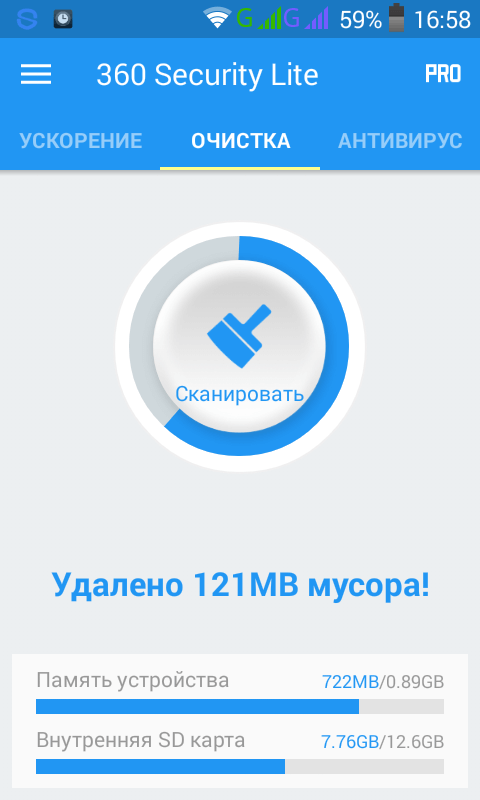
Program, yüksek kalitede yapıldı, aynı Çinliler tarafından yapıldı, bu da Windows'ta kullanıyorum ve herkese tavsiye ediyorum.
Ancak bu her zaman işe yaramaz, çünkü çöpün çıkarılmasından sonra anında tekrar birikir ve bu temizleme programları bile bazen çok ağır olur. Bu nedenle daha radikal yöntemlere ilerliyoruz.
Güncelleştirmeleri kaldırma. Akıllı telefonunuzda, programların otomatik olarak güncellenmesi muhtemelen etkindir. Örneğin yalnızca güncellenmesi gereken programlar var. Programların çoğu, özellikle kullanmadığınız programları güncellememek daha iyidir. Güncelleme yaparken, bir çok megabayt indirirler ve telefondaki hafızayı tıkarlar. Ne yapmalı?
AYARLAR'da Google Play'e gitmeniz ve otomatik yazılım güncellemelerini devre dışı bırakmanız gerekir. Şimdi Android ayarlarını açmanız, UYGULAMALAR öğesine gitmeniz ve kullanmadığınız programları gözden geçirmeniz gerekiyor. GÜNCELLEŞTİRMELERİ SİLME için sağ üstte bir düğme olacaktır.
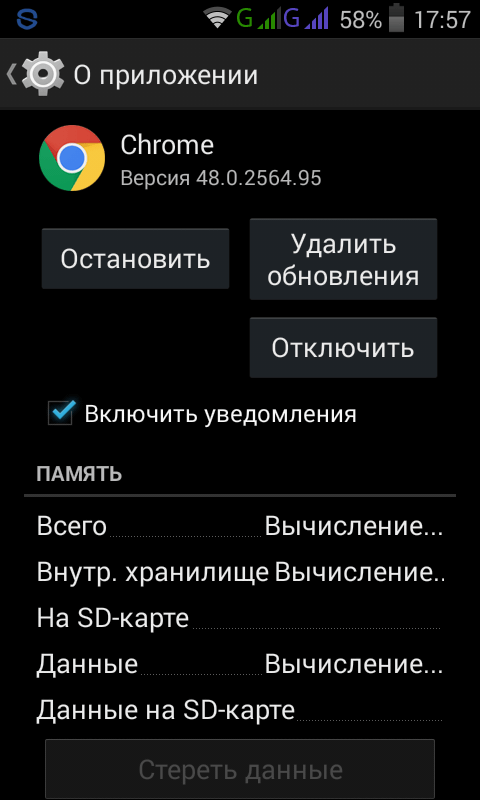
Evet, size çok fazla alan kazandıracak. Ancak hepsi bu kadar değil, telefondaki hafızayı arttırmanın başka bir iyi yolu var - transfer uygulamaları (bazıları, her şey işe yaramayacak) bir SD karta.
Uygulamaları SD'ye aktarma. Bu amaçlar için, pek çok programdan birini kullanabilirsiniz, örneğin, AppMgr III (App 2 SD).
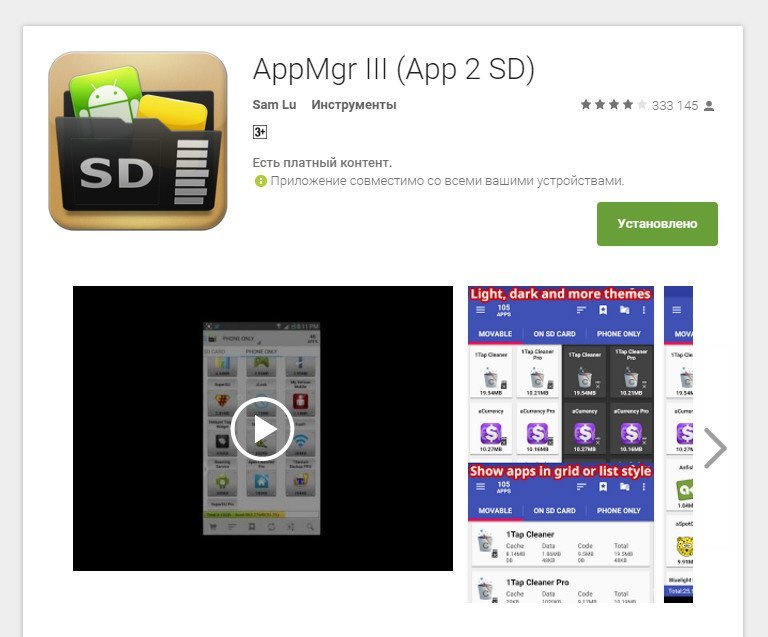
Kurulumdan sonra, program size hangi uygulamaların taşınabileceğini gösterecektir. Uygulamaya tıklayın, bir çerçeve belirir, MOVE APP öğesini seçin, program ayarlarına atılırsınız, bir düğme vardır (hemen altında) - SD.
Buna ek olarak, başka pek çok benzer program vardır, tadı seçin, hangisi daha uygunsa, bu belki de en iyisi değil.
Fakat tüm bu eylemler bile bana yardımcı olmadı, akıllı telefonumda feci bir alan eksikliği vardı ve sonra aşırı önlemlere gittim - sistem uygulamalarını aktarmak!
Sistem uygulamalarını SD'ye aktarma. Mesele şu ki, birçok program gönüllü olarak SD'ye geçmek istemiyor ve onlar ve önbellekleri çok yer kaplıyor. Ameliyattan önce ne kadar alana sahip olduğuma bakın:
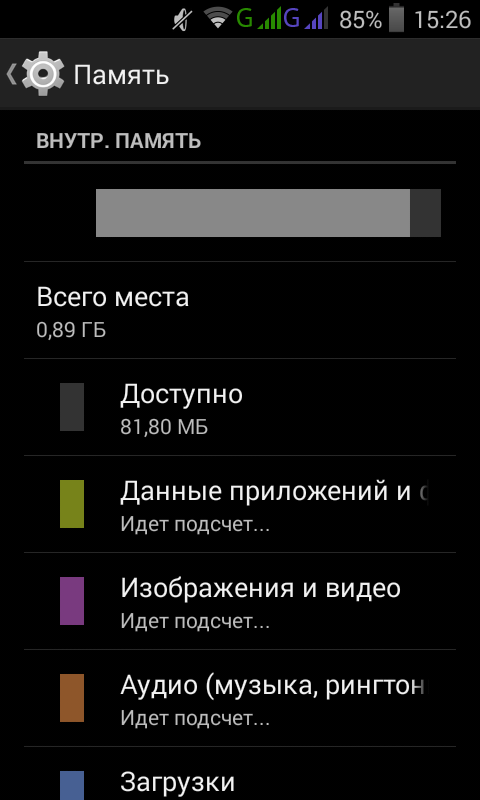
Sadece 81 megabayt ve önbelleğin tamamını temizledim ve hatta gerekli programları sildim. Nasıl android boş yer açmak ve hafıza kartına aktarmak bile ne transfer edilmek istemiyor?
İlk önce kök haklarına sahip olmalısın. Prosedür karmaşık değildir ve ilk program aniden gitmezse, oradaki yorumlarda bahsettiğim programı deneyin. Eğer bir şey varsa, işte bu programın Rusça bir bağlantısı - baudi kökü.
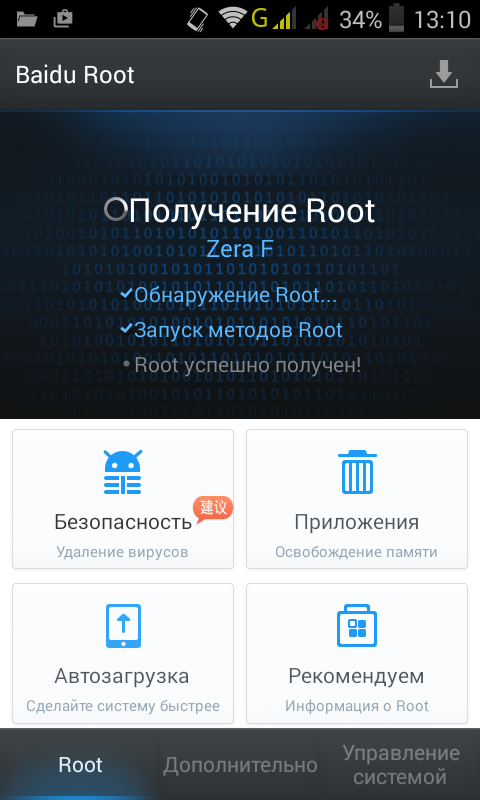
Şimdi programı indirin (pencereniz varsa) EaseUS Partition Master ve bilgisayarınıza yükleyin. Eğer Linux'unuz varsa, o zaman muhtemelen bir GParted programınız vardır, eğer değilse, kurun:
Sudo apt-get gparted
Şimdi SD kartı telefondan veya tabletten çıkarın ve kart okuyucusu aracılığıyla bilgisayara bağlayın. Göreviniz mevcut bölümü azaltmak ve yaklaşık 4 gigabaytlık yeni bir fat32 oluşturmak.
Şimdi kartı tekrar telefona taktık ve yeniden başlattık, böylece yeni bölme otomatik olarak monte edilebilir (belki de bu gerekli değildir, ancak daha güvenilirdir)
Kök aldıktan sonra, Link2SD'yi yüklemeniz gerekir - işte tam sürümün bağlantısıEn azından yaşlı, fakat çalışan, yeni sürüm çalışmak istemedi.
Programı çalıştırın ve program menüsünde "mount komut dosyasını yeniden oluşturun" öğesini seçin. Bundan sonra, aşağıdaki çerçeve görünecektir:
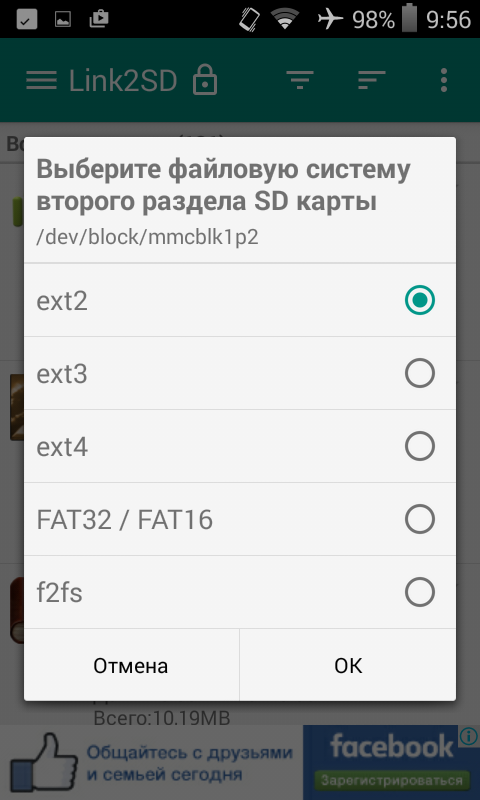
Başkalarını deneyebilmenize rağmen, FAT32'yi seçmek, ancak ext2 ile çalışmayan bir şey var. Her şey yolunda giderse, bu pencere açılacaktır:
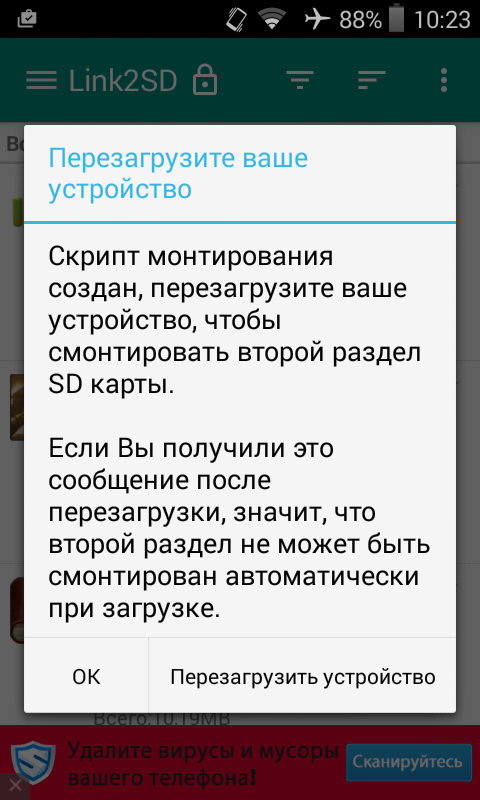
Yeniden başlat'a tıklayın ve ardından programı yeniden açın. Önümüzde tüm uygulamalarımız olacak. Yeşil olanların yanında -Odex- Hareket edemezsin, gerisi olabilir.
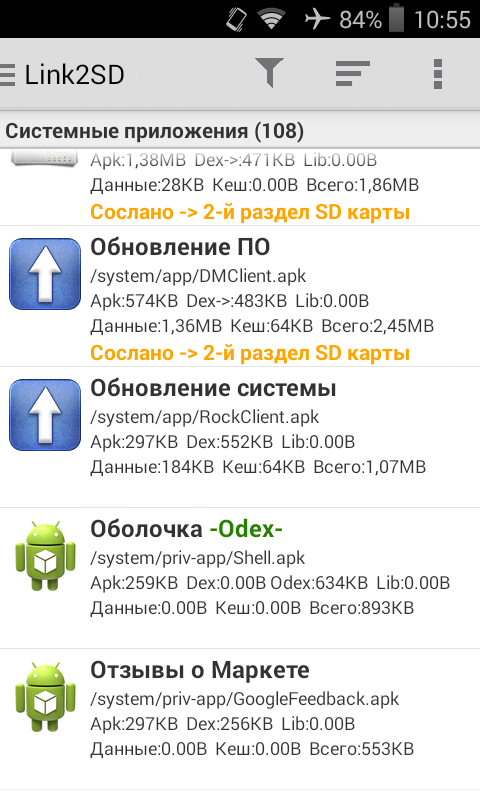
Programa tıklayın ve bizi aşağıda bir butonun bulunduğu sayfaya fırlatır - SALT. Tıklatın ve programı (veya bir kısmını) yeni oluşturduğumuz SD bölümüne taşıyın.

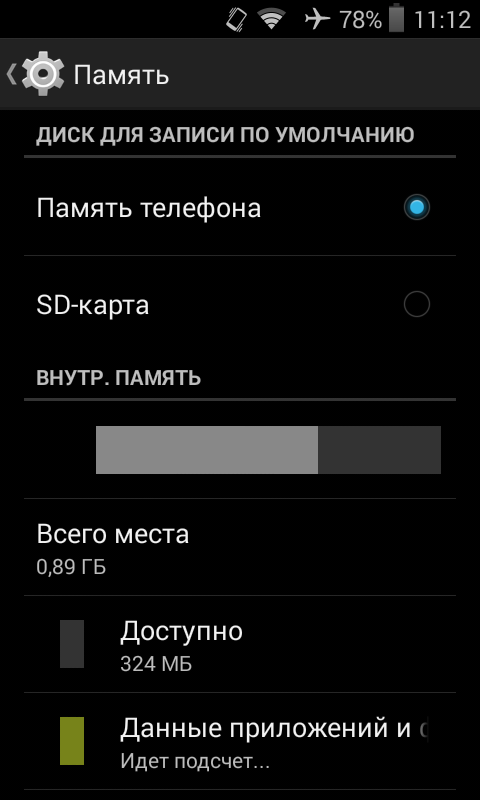
Gördüğünüz gibi, şimdi 324 boş MB'im var ve hatırladığınız gibi 81 MB'ım vardı. Böylece, telefon için çok iyi olan 240 megabayt yayınladım.
Yol boyunca, neden bu yerle ilgili sorunların olduğunu açıklamak istiyorum, çünkü akıllı telefonun kendisinde genellikle yeterince alan var? Mesele şu ki, programlar için sabit bir yer tahsis edilmiştir, buraya bakınız:
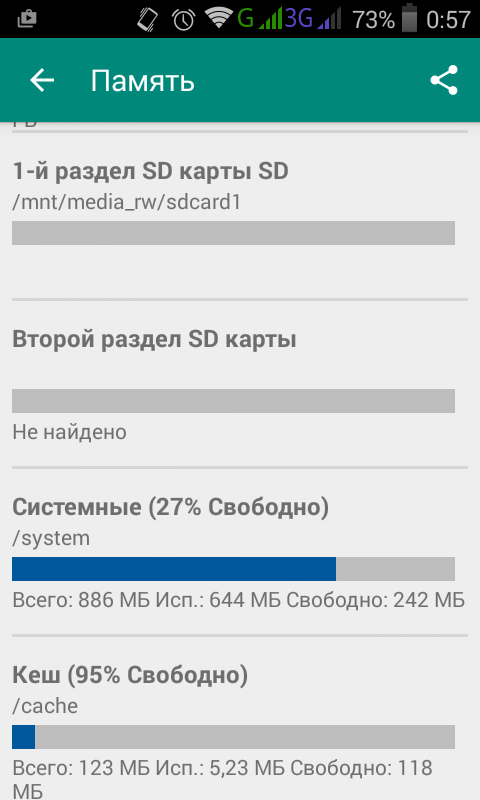
Akıllı telefonun kendisinde birkaç gigabayt olmasına rağmen, sistem bölümüne yalnızca 886 megabayt atandığını görüyorsunuz. Sadece geri kalan veriler için kaldı, çünkü daha sonra satın aldığınız SD kart ve telefon bu olmadan çalışmalı mı?
Böylece, sistem bölümünün uygulamalarla dolu olduğu ve hiçbir şey yapılmadığı, resimler, videolar ve telefona yüklediğiniz diğer tüm dosyaların bununla hiçbir ilgisi olmadığı ortaya çıktı.
İşte en iyi android telefonda hafızayı nasıl artıracağınızı. Her ne kadar ilk yöntemler yaşamaya değer olsa da, bu son GERÇEKTEN VE KESİNLİKLE sorunu çözüyor!
Peki bu sorunu nasıl çözdün? Başka yollar var mı?
Yayınlandı 15 Şub 2016 18:10 © Sadece Linux | Linux, Android ve Windows hakkında herşey.
Sevgili okuyucular, bugün Android'de bir microSD hafıza kartı kullanarak belleği nasıl artıracağımızı öğreneceğiz. Ama bir şey yapmaya başlamadan önce, biraz teoriye girelim. MicroSD her zaman size yardımcı olamayacağından, cihazınızdaki bilgilerin depolanmasını daha verimli kullanabilmeniz için bu gereklidir. Biraz sonra nedenini anlayacaksın.
Android'de bellek haritalama
Google’ın Android işletim sistemini çalıştıran cihazların neredeyse tümü üçüncü taraf kartları kullanarak dahili belleği genişletme olanağına sahip. Bu kullanıcılar arasında, özellikle sekiz gigabayttan daha fazla hafızası olmayan cihazların sahipleri arasında oldukça popülerdir. Ancak dünyada ideal sistemler yok: iki tür bellek kombinasyonunun nasıl çalıştığını bulalım.
Bu yüzden, Android çalışan sekiz sekiz gigabaytlık dahili belleğe sahip bir akıllı telefonunuz olduğunu varsayalım (bütçe modellerinin çoğu bu kapasiteye sahiptir). Bildiğiniz gibi, bir kısmı işletim sisteminin kendisi ile önceden yüklenmiş programlar ve yardımcı programların yanı sıra, bunların yarısı kaldırılamaz. Ve şimdi, kullanıcının zevkine göre, sadece yaklaşık beş ila altı gigabayt var. Eğer on yıl önce olsaydı, o zaman zevk ile ciyakladı! Ancak, 2016'da, bu miktarda bellek önemsiz sayılan bahçede: birkaç fotoğraf ve video, bir düzine basit uygulama ve her şey - o zaman cihazınız başarısız olacak, sürekli kaynak eksikliğini hatırlatıyor.
Ancak üretici ilerlemeye karar verdi: gadget'ınız bir microSD kart kullanarak belleği genişletmenize izin veriyor. Doğal olarak, mutluluğun zirvesindesiniz ve görünen o ki artık kalbinizin arzuladığı her şeyi bilgi ile yapabiliyorsunuz. Ancak sevinmek için acele etmeyin - daha sonra tartışacağımız tuzaklar vardır.
MicroSD kullanıyoruz

Cihazınızdaki sistem belleğini arttırmanın ne anlama geleceği nedir? Bunu yapmanın iki yolunu inceleyelim:
- İlk olarak, tüm medya dosyalarını harici ortama aktarabilirsiniz.
- İkincisi, bazı uygulamalar ve programlar, bilgilerinizin bir kısmını (bu önbellek dosyaları, indirmeler vb.) Bir flash sürücüde saklamanıza izin verir.
İlk bölüm hemen hemen herkes için anlaşılabilir: sadece USB flash sürücüyü telefonunuza takın, ardından USB aracılığıyla bir bilgisayara veya dizüstü bilgisayara bağlayın ve dosyaları basit bir kopya kullanarak bir klasörden diğerine aktarın. Bilgisayar veya dizüstü bilgisayarınız yoksa, GooglePlay uygulama mağazasından herhangi bir dosya yöneticisini indirebilir ve bu programda aynı işlemleri yapabilirsiniz. Ek olarak, microSD'ye otomatik resim ve video kaydetme ayarları yapabilirsiniz. Kamera ayarlarına gidin ve kaydedilecek yeni bir yol belirleyin. Şimdi ikinci durumu, uygulama verilerinin transferini düşünün:
- Çıkarılabilir medyayı cihazınızdaki özel bir yuvaya yerleştirin.

- Android işletim sistemini çalıştıran akıllı telefonunuz veya tabletiniz tarafından belirlenene kadar bekleyin.
- Cihaz ayarlarına gidin. "Uygulamalar" sekmesini veya yöneticilerini seçin.
- Ardından herhangi bir program veya oyunu seçin ve üzerine gelin.
- Görünen pencerede, “Hafıza” öğesine tıklayın ve hafıza kartındaki bilgilerin konumunu değiştirin. Bitti! İstediğiniz tüm uygulamalarla bu işlemi tekrarlayın.
- Program veya yardımcı programın böyle bir fırsatı yoksa, bu işlevi desteklemeyeceğinden hiçbir şeyi aktaramayacağınız anlamına gelir. Ayrıca, bu manipülasyonları yaptığınız yardımcı programın bazı yeteneklerinin bir bellek kartını çıkarırken çalışmayı durdurabileceğini de belirtmekte fayda var. Bu nedenle, bu anla önceden ilgilen.
FolderMount programı
FolderMount uygulaması, standart yollarla mümkün olmasa bile, verileri sistem belleğinden microSD'ye aktarmanıza olanak tanır. Diğer bir deyişle, cihazınız tüm bu dosyaların daha önce olduğu gibi bir akıllı telefon veya tabletin dahili hafızasında olduğunu düşünecektir. Doğal olarak, bu yardımcı program kök haklarını gerektirir. GooglePlay uygulama mağazası aracılığıyla normal şekilde yüklenemez.

FolderMount'un çalışma prensibi, programın harici bir hafıza kartında ve bir akıllı telefon veya tabletin kendi hafızasında bir sürü klasör oluşturması gerçeğine dayanmaktadır. Yani veri aktarımı sistemin işleyişine zarar vermeyecektir. Böylece, herhangi bir veri türünü microSD'ye kopyalamak mümkün olacaktır.
Hafıza kartı kullanmadan
- Gereksiz bilgileri cihazınızdan kaldırabilirsiniz: müzik, filmler ve daha fazlası.
- Bazı oyun ve programların önbelleklerini temizleyin (hem üçüncü taraf hem de sistem). Bunu yapmak için önceki talimatın üçüncü ve dördüncü fıkrasına benzer uygulama ayarlarına gidin. Yardımcı program sayfasında, önbelleği temizlemek için düğmeyi bulun ve tıklayın.
- Önceden yüklenmiş yazılımı aynı uygulama ayarlarında kaldırın. "Sil" düğmesi eksikse, silmek için süper kullanıcı haklarına ihtiyaç duyacağınız anlamına gelir. Uygulamaları çok dikkatli bir şekilde kaldırın: Bazılarının sistemin çalışması üzerinde doğrudan bir etkisi olabilir.
Sonuç
Sevgili dostlar, bugün Android'deki dahili belleğin microSD karttan nasıl kaynaklandığını öğrendik. Ayrıca flash sürücü kullanmadan ses seviyesini artırmanın yollarını da öğrendik. Bugün incelediğimiz her şeyi özetleyelim:
- Multimedya verilerini bir USB flash sürücüye veya bazı uygulamalara aktarabilirsiniz;
- Gereksiz dosyaları silebilir ve programları veya yardımcı programları cihazdan önbelleğe alabilirsiniz;
- Süper kullanıcı izinleriniz varsa, FolderMount programını kullanabilir veya standart uygulamaları silebilirsiniz.
Umarız başarılı olmuşsunuzdur. Yorumlarda bize belleği ne kadar artırabildiğinizi söyleyin.
